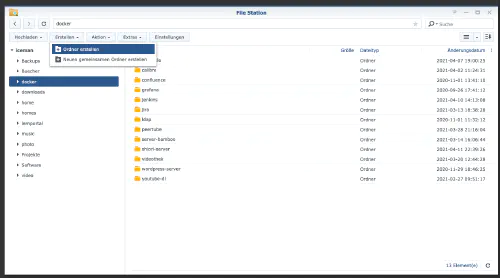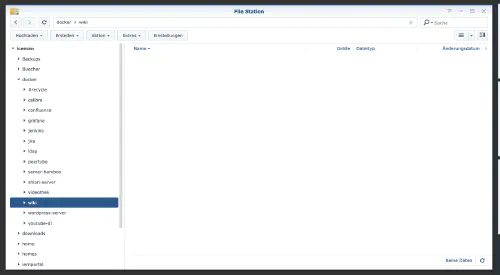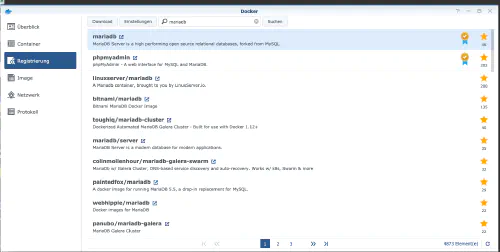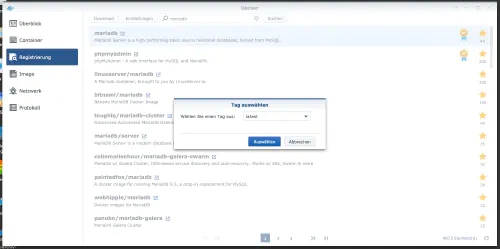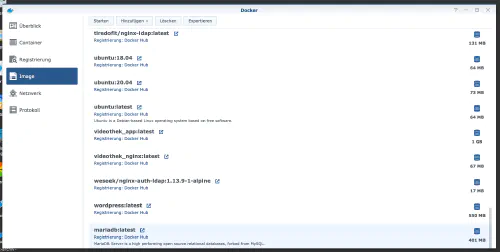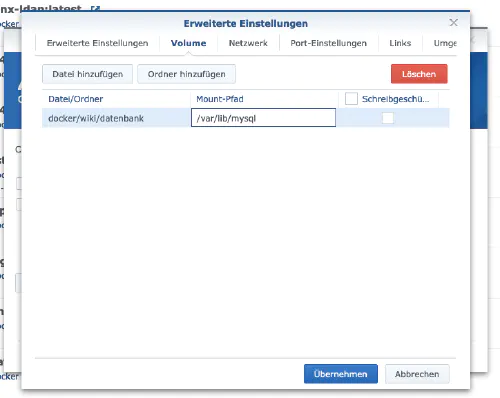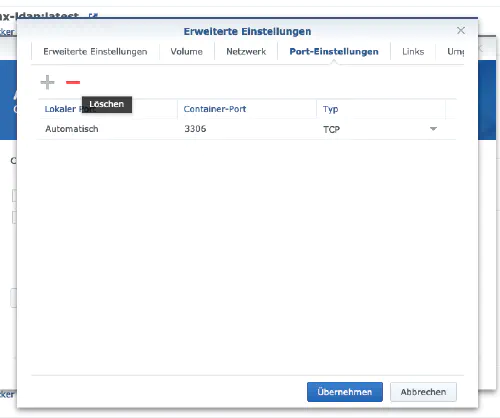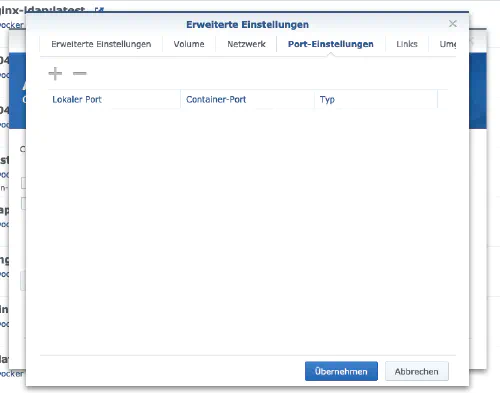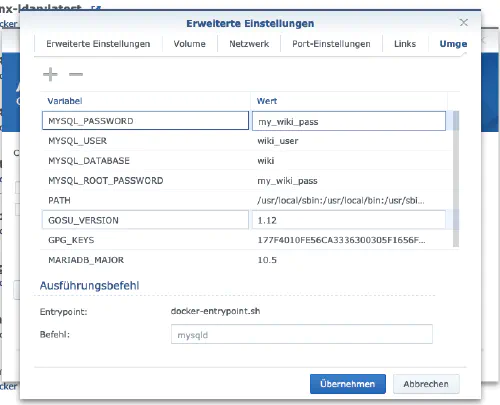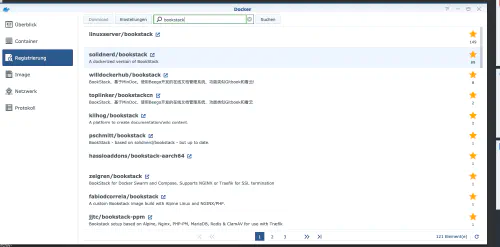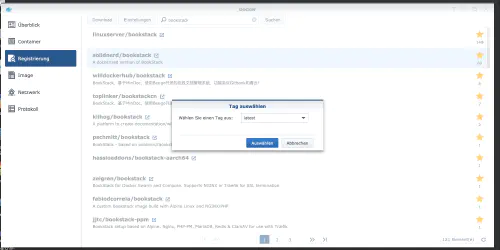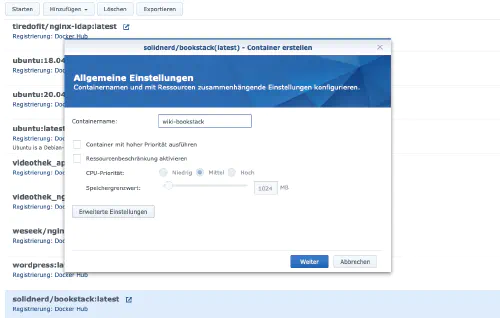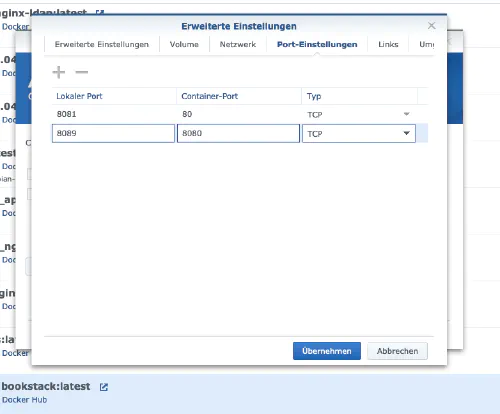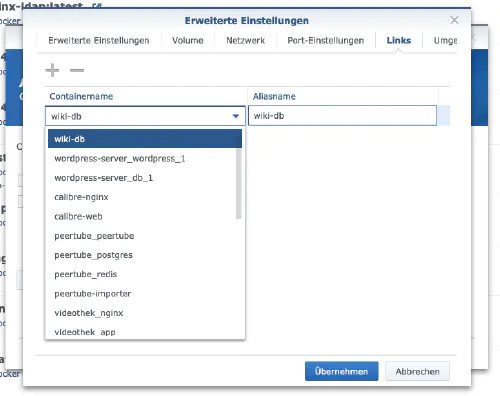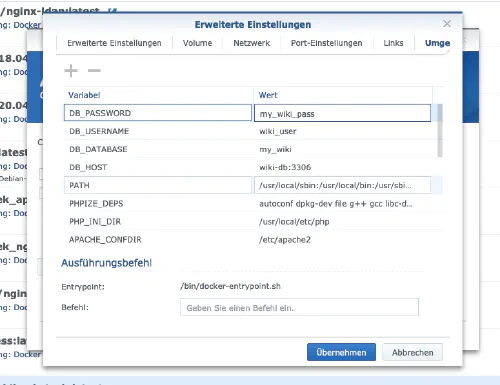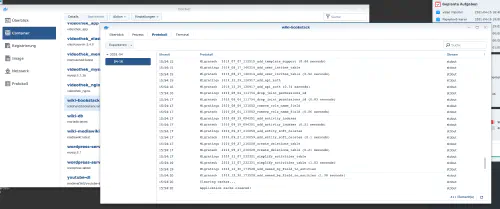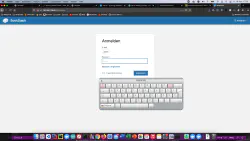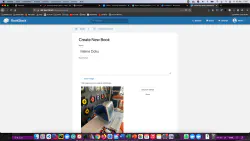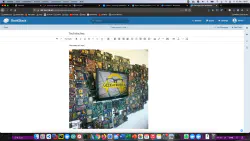A Bookstack a MediaWiki vagy a Confluence “nyílt forráskódú” alternatívája. Ma megmutatom, hogyan kell telepíteni a Bookstack szolgáltatást a Synology lemezállomáson.
Lehetőség szakemberek számára
Tapasztalt Synology felhasználóként természetesen bejelentkezhet SSH-n keresztül, és telepítheti a teljes telepítést Docker Compose fájlon keresztül.
version: '3'
services:
bookstack:
image: solidnerd/bookstack:0.27.4-1
restart: always
ports:
- 8080:8080
links:
- database
environment:
DB_HOST: database:3306
DB_DATABASE: my_wiki
DB_USERNAME: wikiuser
DB_PASSWORD: my_wiki_pass
database:
image: mariadb
restart: always
volumes:
- ./mysql:/var/lib/mysql
environment:
MYSQL_ROOT_PASSWORD: my_wiki_pass1
MYSQL_DATABASE: my_wiki
MYSQL_USER: wikiuser
MYSQL_PASSWORD: my_wiki_pass
További hasznos Docker-képek otthoni használatra az Dockerverse.
1. lépés: Készítse elő a könyvköteg mappát
Létrehozok egy új könyvtárat “wiki” néven a Docker könyvtárban.
2. lépés: Adatbázis telepítése
Ezután létre kell hozni egy adatbázist. A Synology Docker ablakban a “Regisztráció” fülre kattintok, és rákeresek a “mariadb”-re. Kiválasztom a “mariadb” Docker-képet, majd a “latest” címkére kattintok.
A kép letöltése után a kép képként elérhető. A Docker 2 állapotot különböztet meg, a konténer “dinamikus állapotát” és a képet (rögzített állapot). Mielőtt létrehoznánk egy konténert a képből, néhány beállítást el kell végezni. Duplán kattintok a mariadb képemre.
Ezután a “Speciális beállítások” gombra kattintok, és aktiválom az “Automatikus újraindítás” opciót. Kiválasztom a “Kötet” lapot, és a “Mappa hozzáadása” gombra kattintok. Ott létrehozok egy új adatbázis mappát ezzel a mount útvonallal “/var/lib/mysql”.
A “Portbeállítások” alatt az összes port törlődik. Ez azt jelenti, hogy kiválasztom a “3306” portot, és a “-” gombbal törlöm.
| Változó neve | Érték | Mi ez? |
|---|---|---|
| TZ | Europe/Berlin | Időzóna |
| MYSQL_ROOT_PASSWORD | my_wiki_pass | Az adatbázis fő jelszava. |
| MYSQL_DATABASE | my_wiki | Ez az adatbázis neve. |
| MYSQL_USER | wikiuser | A wiki adatbázis felhasználóneve. |
| MYSQL_PASSWORD | my_wiki_pass | A wiki adatbázis felhasználójának jelszava. |
Ezek után a beállítások után a Mariadb szerver elindítható! Mindenhol megnyomom az “Alkalmazás” gombot.
3. lépés: A Bookstack telepítése
A Synology Docker ablakban a “Regisztráció” fülre kattintok, és rákeresek a “bookstack”-re. Kiválasztom a “solidnerd/bookstack” Docker-képet, majd a “latest” címkére kattintok.
Duplán kattintok a Bookstack-képemre. Ezután a “Speciális beállítások” menüpontra kattintok, és itt is aktiválom az “Automatikus újraindítás” opciót.
A “bookstack” konténerhez fix portokat rendelek. Fix portok nélkül előfordulhat, hogy a “bookstack szerver” egy másik porton fut az újraindítás után. Az első konténerport törölhető. A másik kikötőt nem szabad elfelejteni.
Ezenkívül még létre kell hozni egy “linket” a “mariadb” konténerhez. A “Linkek” fülre kattintok, és kiválasztom az adatbázis-konténert. Az alias nevet meg kell jegyezni a wiki telepítésénél.
| Változó neve | Érték | Mi ez? |
|---|---|---|
| TZ | Europe/Berlin | Időzóna |
| DB_HOST | wiki-db:3306 | Alias nevek / konténer link |
| DB_DATABASE | my_wiki | A 2. lépés adatai |
| DB_USERNAME | wikiuser | A 2. lépés adatai |
| DB_PASSWORD | my_wiki_pass | A 2. lépés adatai |
A konténer most már elindítható. Az adatbázis létrehozása eltarthat egy ideig. A viselkedés a konténer részletein keresztül figyelhető meg.
A Synology IP-címével és a konténerportommal hívom a Bookstack szervert. A bejelentkezési név “admin@admin.com”, a jelszó pedig “password”.